Übersicht
Hinweis: Eine aktualisierte Version dieses Artikels für Plesk Onyx ist hier verfügbar:Plesk Onyx – Fail2Ban aktivieren.
Dieser Artikel zeigt Ihnen, wie Sie Fail2Ban in Ihrem Parallels Plesk 12-basierten Virtual Private Server (VPS) aktivieren. Dies war eine der großartigen neuen Sicherheitsfunktionen, die mit Plesk 12 eingeführt wurden und es Ihnen ermöglichen, Protokolldateien kontinuierlich zu überwachen und Benutzer zu sperren, die versuchen, Zugriff auf Ihr System zu erhalten. Diese Funktion kann standardmäßig Folgendes überwachen und sperren:
- Apache-Authentifizierungsversuche
- Schlechte/Fake-Bots
- IMAP-/POP-Verbindungsversuche
- SMTP-Verbindungsversuche
- Webmail-Verbindungsversuche
- Plesk-Verbindungsversuche
- FTP-Verbindungsversuche
- SSH-Verbindungsversuche
Dies bietet eine umfassende Reihe von Diensten, die überwacht werden und daher vor Brute-Force-Hacking-Versuchen geschützt werden können.
Anleitung
- Melden Sie sich zur Aktivierung in Ihrem VPS bei Plesk an.
- Wählen Sie „Extras und Einstellungen“ und dann „IP-Adresssperre“ aus:
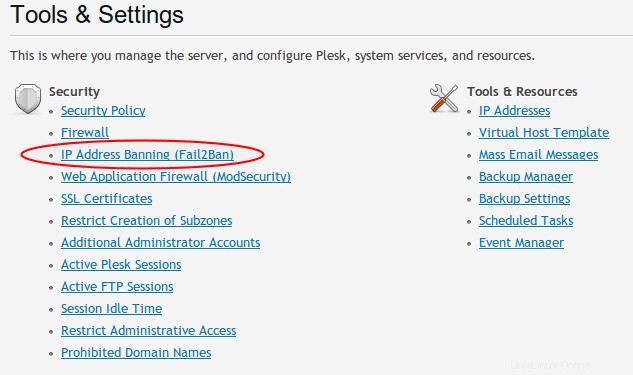
- Wenn Sie eine statische IP für Ihr Büro haben, sollten Sie diese zunächst zu den vertrauenswürdigen IP-Adressen hinzufügen. Dadurch soll verhindert werden, dass die Regeln versehentlich ausgelöst werden. Klicken Sie dazu auf die Registerkarte Vertrauenswürdige IP-Adressen und dann auf „Vertrauenswürdige IP hinzufügen“:
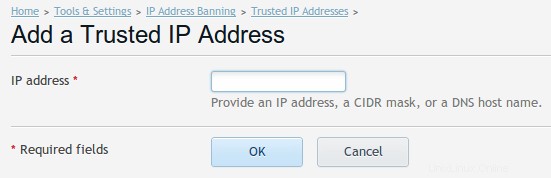
Geben Sie die IP Ihrer Büro-Internetverbindung ein, Sie können diese IP über unser Client-Info-Tool überprüfen . - Klicken Sie als Nächstes auf die Registerkarte Jails, um die bestimmten Dienste zu aktivieren/deaktivieren, die Sie überwachen möchten:
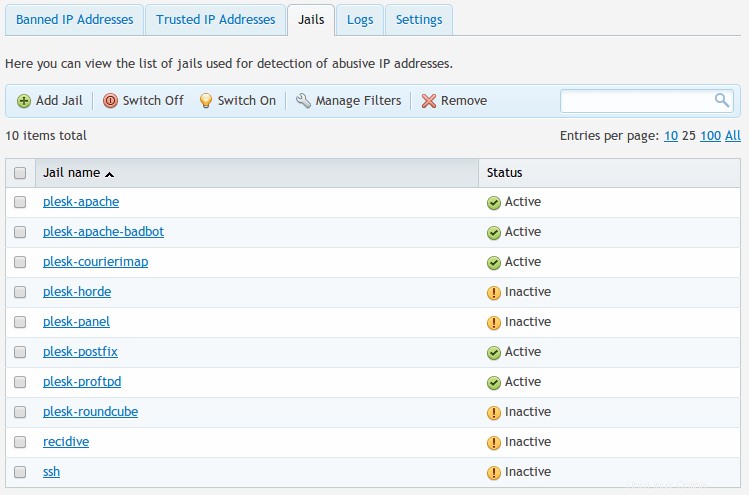
- Sobald Sie mit den ausgewählten Jails zufrieden sind, können Sie jetzt die Sperrung aktivieren. Klicken Sie auf die Registerkarte Einstellungen.
- Aktivieren Sie das Kontrollkästchen "Intrusion Detection aktivieren". Sie können auch einstellen, wie lange die IP gesperrt ist und wie viele Fehler erforderlich sind, bevor eine Sperre ausgelöst wird. Klicken Sie zum Aktivieren auf OK.
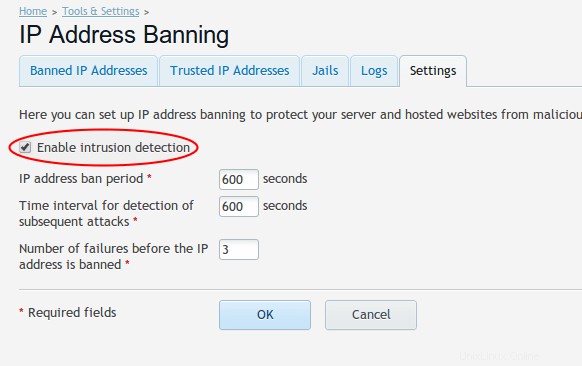
- Sie haben jetzt Fail2Ban auf Ihrem Plesk Server ausgeführt.
- Alle derzeit gesperrten IPs (und was die Sperrung ausgelöst hat) sind auf dem Hauptbildschirm sichtbar.
 (Wenn Sie hier keine IPs aufgelistet sehen, bedeutet das, dass derzeit nichts gesperrt ist)
(Wenn Sie hier keine IPs aufgelistet sehen, bedeutet das, dass derzeit nichts gesperrt ist)